Kai prisijungia prie interneto per populiarias žiniatinklio naršykles, tokias kaip „Mozilla Firefox“, „Google Chrome“, „Internet Explorer“ ir kt., daugelis vartotojų susiduria Tarpinis serveris neatsako problema. Pagrindinė priežastis, kodėl ši klaida gali būti rodoma jūsų kompiuteryje, gali būti dėl neteisingų tarpinio serverio nustatymų. Neteisingus tarpinio serverio nustatymus galima ištaisyti išjungus tarpinį serverį ir taip išspręsti problemą.
Šiame straipsnyje 3 skirtingais būdais paaiškiname, kaip galite lengvai išjungti tarpinį serverį savo kompiuteryje ir taip išspręsti Tarpinis serveris neatsako sutrikimas. Skaitykite toliau, kad išmoktumėte šį paprastą triuką.
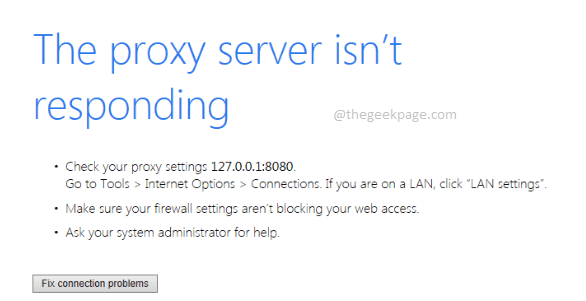
Turinys
1 būdas: išjunkite tarpinį serverį per interneto ypatybes
1 žingsnis: paspauskite klavišus Win + R kartu pradėti Bėk dialogo langas.
Kai jis atsidarys, įveskite
inetcpl.cpl ir pataikė į Įeikite klavišą, kad paleistumėte Interneto ypatybės.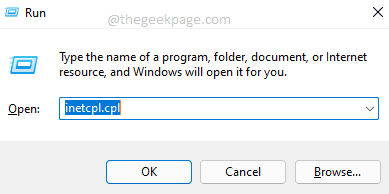
2 žingsnis: spustelėkite Jungtys pirmiausia skirtukas.
Toliau spustelėkite mygtuką pavadinimu LANnustatymus.
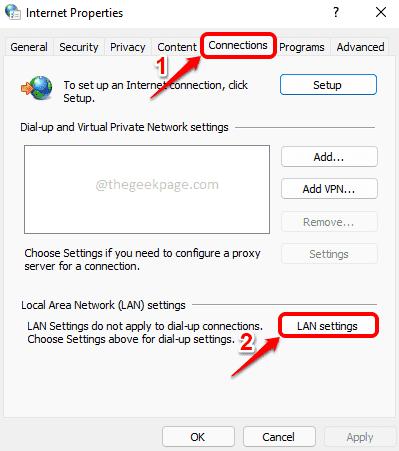
3 veiksmas: Viduje Vietinio tinklo (LAN) nustatymai langas, patikrinti į žymimasis langelis atitinkantis Automatiškai aptikti nustatymus.
Kaip toliau, panaikinkite žymėjimą į žymimasis langelis atitinkantis Naudokite tarpinį serverį savo LAN.
Kai viskas bus padaryta, paspauskite Gerai mygtuką.
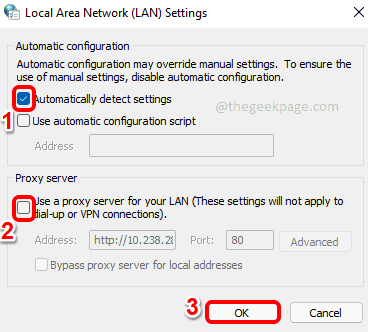
Viskas. Galite pabandyti patikrinti, ar problema vis dar išlieka. Jei vis dar yra, pereikite prie kito metodo.
2 būdas: išjunkite tarpinį serverį per registro nustatymus
Šis metodas apima registro nustatymų pakeitimą. Neteisingi registro nustatymai gali sukelti rimtų problemų, todėl visada rekomenduojama pasidaryti atsarginę registro įrašų kopiją prieš atliekant bet kokius jų pakeitimus. Taigi, prieš tęsdami pasidarykite atsarginę kopiją.
1 žingsnis: Atidaryk Bėk langą paspausdami Win ir R raktai kartu.
Kai jis atsidarys, įveskite regedit ir pataikė į Įeikite Raktas.

2 žingsnis: Viduje Registro redaktorius langą, atlikite šiuos veiksmus:
-
Kopijuoti ir įklijuoti Sekantis URL ir tada paspauskite klavišą Enter.
Kompiuteris\HKEY_CURRENT_USER\Software\Microsoft\Windows\CurrentVersion\Internet Settings
- Įsitikinkite, kad Interneto nustatymai aplankas pasirinktas kairysis langas vieną kartą spustelėdami sritį.
- Viduje dešinysis langas skydelis, dešiniuoju pelės mygtuku spustelėkite ir pataikė į Ištrinti parinktis visiems toliau išvardytiems toliau pateiktame sąraše esantiems klavišams.
- MigrateProxy
- Įgalinti tarpinį serverį
- ProxyServeris
- ProxyOverride
Pastaba: Toliau esančioje ekrano kopijoje nėra ProxyOverride rakto. Bet jei jis yra, jį reikia ištrinti.
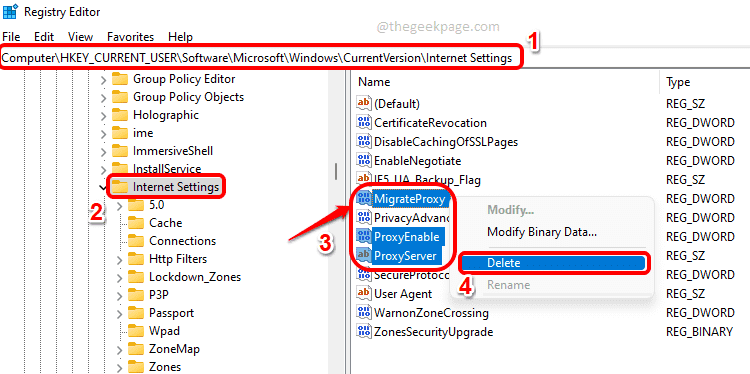
Patikrinkite, ar jūsų problema išspręsta, ar ne. Jei ne, pabandykite paleidimas iš naujo tavo mašina.
Jei problema kyla net paleidus iš naujo, išbandykite šį metodą.
3 būdas: išjunkite tarpinį serverį naudodami nustatymų programą
1 žingsnis: paspauskite Win + I raktus kartu, kad atidarytumėte Nustatymai taikymas.
Ant kairysis langas sritį, spustelėkite Tinklas ir internetas plytelėse ir dešinysis langas srityje spustelėkite plytelę, pavadintą Proxy.
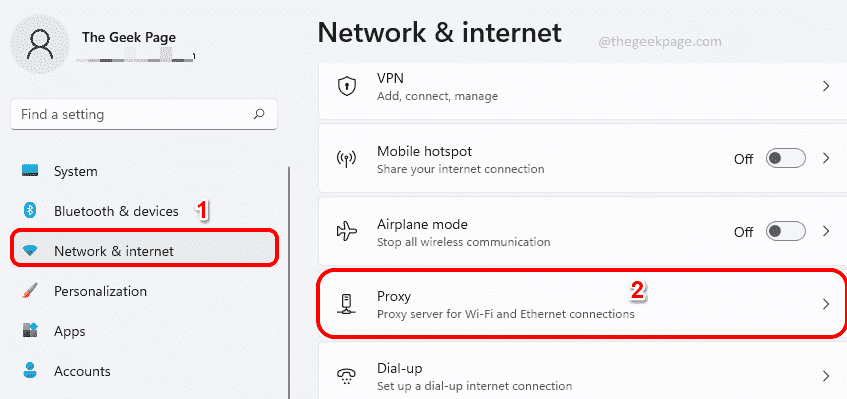
2 žingsnis: Dabar po Rankinis tarpinio serverio nustatymas skyrių, spustelėkite mygtuką pavadinimu Redaguoti.

3 veiksmas: Dabar atsidarys naujas langas su pavadinimu Redaguoti tarpinį serverį. Čia įsitikinkite, kad perjungimo mygtukas atitinkantis Naudokite tarpinį serverį yra pasuktas Išjungta. Pataikykite Sutaupyti mygtuką.
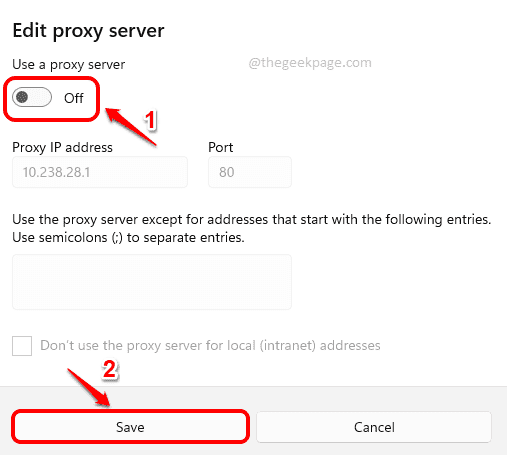
Komentarų skiltyje pasakykite mums, kuris metodas jums tiko. Ačiū!


![Saugiai prisijungiant prie šios svetainės kyla problema [FIX]](/f/4af28985aedbbcd8257d66d68c574815.jpg?width=300&height=460)